登录
- 微信登录
- 手机号登录
微信扫码关注“汇帮科技”快速登录
Loading...
点击刷新
请在微信【汇帮科技】内点击授权
300秒后二维码将过期
二维码已过期,点击刷新获取新二维码
登录
登录
其他登录方式
修改日期:2025-10-29 10:00
在数字图像的世界里,格式的差异时常带来小小的困扰。HEIC格式以其高压缩效率著称,在苹果设备上尤为常见。然而,当我们需要在更广泛的平台、设备或软件上查看、编辑或分享这些图片时,其兼容性不足的问题便显现出来。相比之下,JPG格式历经时间考验,几乎成为了一种通用的图像语言,被所有主流操作系统、网络浏览器和图片处理工具无缝支持。因此,将HEIC转换为JPG,实质上是在便利性与兼容性之间做出的一个实用选择。这个过程并不复杂,关键在于找到适合自己需求和操作习惯的工具。本文将系统地介绍几种可行的转换方法,从操作系统内置功能到专用转换软件,再到在线转换工具,旨在提供清晰、直接的指引,帮助你轻松解决格式转换问题。
如果你的电脑是Windows系统,并且只是偶尔需要转换一两张图片,那么系统自带的“画图”工具是一个触手可及的选择。它不需要你安装任何新软件,直接利用系统现有功能就能完成任务。
步骤一:找到你需要转换的HEIC图片文件。右键点击这个文件,在弹出菜单中选择“打开方式”,然后从列表里找到并点击“画图”程序。
步骤二:画图程序启动并载入图片后,请看窗口左上角。点击那个“文件”菜单,接着在下拉列表中选择“另存为”选项。
步骤三:这时,会弹出一个保存文件的对话框。关键的一步来了,在“保存类型”这里,点击下拉菜单,从中选择“JPEG图片”格式。
步骤四:为你转换好的JPG图片选择一个存放位置,并输入一个文件名,最后点击“保存”按钮。就这样,原来的HEIC图片就成功转换并保存为JPG格式了。
这个方法挺直接的,对吧?但它比较适合处理少量图片。如果需要转换的图片很多,一张张操作会有些费时。
当你需要处理大量图片,或者追求更高的转换效率和便捷性时,一款专门的转换软件会实用得多。汇帮HEIC图片转换器就是为此而设计的,它的界面清晰,操作流程也很简单。
步骤一:首先,你需要在电脑上安装并打开这个软件。启动之后,你会看到一个非常直观的主界面。添加图片的方式很灵活,你可以直接点击“添加文件”按钮去浏览文件夹,也可以更简单地把HEIC图片直接从电脑桌面拖拽到软件窗口里。它支持批量导入,所以你完全可以一次性把几十甚至上百张图片都拉进来。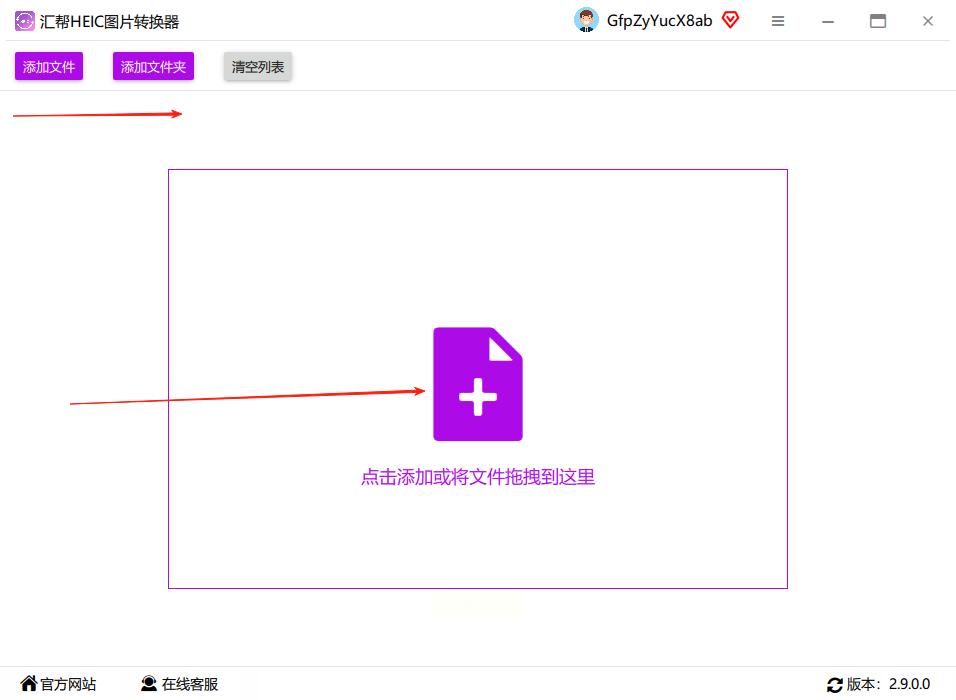
步骤二:所有图片导入后,它们会整齐地排列在软件界面的列表中。在列表下方,你会找到一个“输出格式”的选项。点击它,可以看到软件支持转换成的多种格式,比如JPG、PNG、BMP等等。这里,我们选择最常见的“JPG”格式。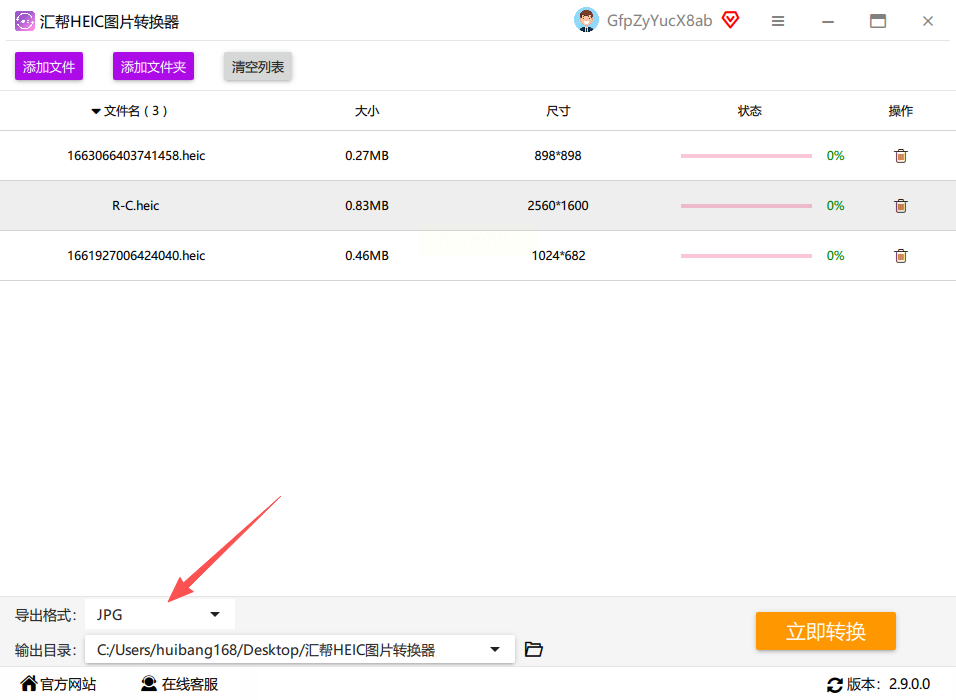
步骤三:接下来,我们需要决定转换后的图片存放在哪里。点击“输出目录”旁边的“浏览”按钮,然后指定一个电脑上的文件夹。当然,你也可以直接使用软件默认的保存路径。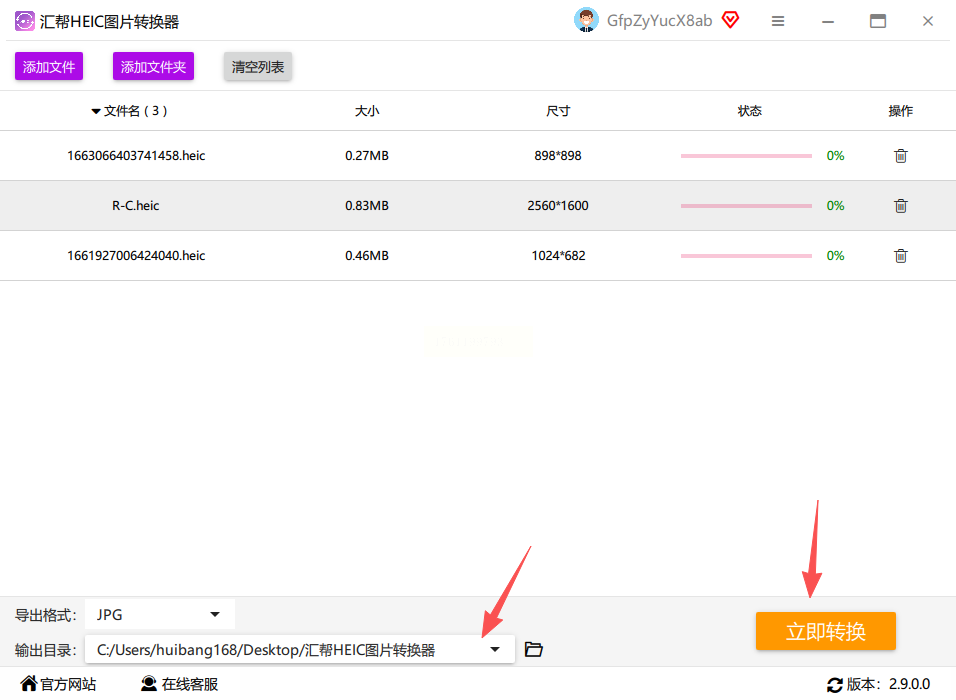
步骤四:最后,确认所有设置无误,点击那个醒目的“开始转换”或“立即转换”按钮。软件会开始处理,速度通常很快。转换完成后,你可以在刚刚设置的输出目录里找到所有全新的JPG图片。值得一提的是,软件在转换过程中会自动为原始HEIC文件创建备份,这个设计很贴心,避免了误操作导致原图丢失的风险。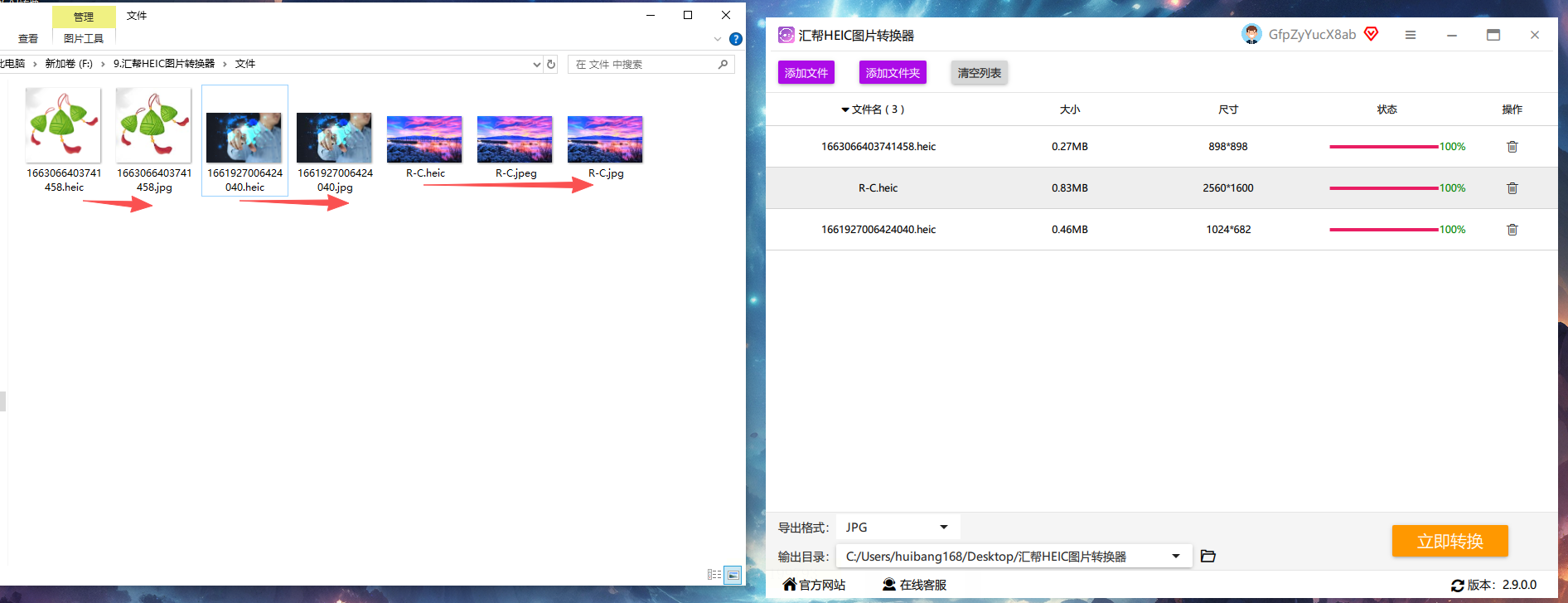
关于数据安全,这是很多人关心的问题。汇帮HEIC图片转换器在处理你的图片时,所有操作都是在你的本地计算机上完成的。这意味着你的图片数据不会上传到任何远程服务器,转换过程完全在离线环境下进行。因此,你无需担心个人照片内容泄露的风险,软件在设计和运行机制上就保障了用户隐私和文件安全。
如果你不想在电脑上安装软件,并且不介意将图片上传到网络,那么在线转换工具是一个不错的选择。CloudConvert就是这类工具中功能比较强大的一款。
步骤一:打开你的网页浏览器,访问CloudConvert的官方网站。在首页上,你会看到HEIC to JPG的选项。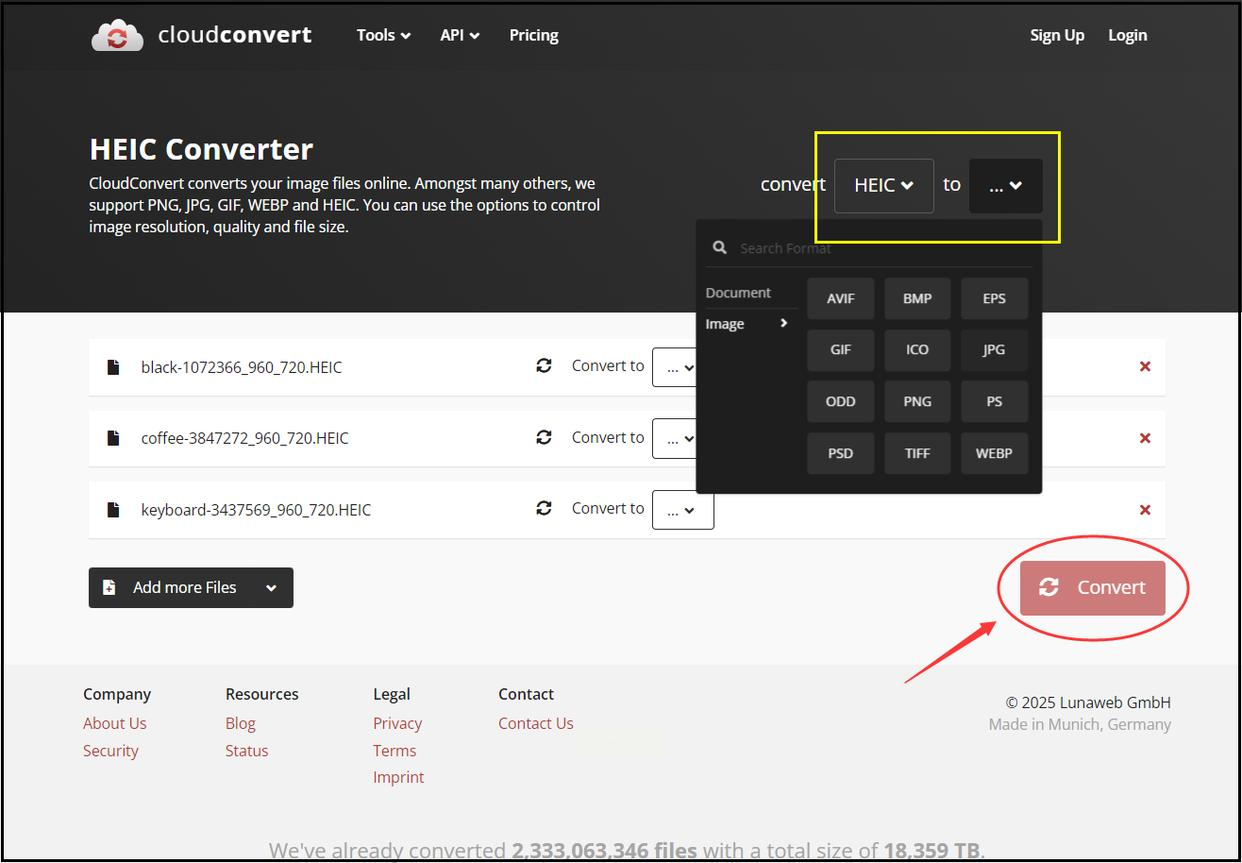
步骤二:点击“选择文件”按钮,从你的电脑里选中需要转换的HEIC图片。你可以一次选择一个文件,也可以根据网站提示进行批量上传。
步骤三:文件上传完成后,通常不需要进行额外设置,网站默认的输出格式就是JPG。当然,你也可以检查一下是否有调整图片质量的选项。
步骤四:点击“转换”按钮,网站会开始处理你的文件。这个过程需要一些时间,具体取决于你的图片大小和网速。转换完成后,网站会提供一个下载链接,点击它就能把转换好的JPG图片保存到你的电脑里了。
需要注意的是,由于所有操作都在云端进行,你需要一个稳定的网络连接。此外,对于涉及高度隐私的图片,请谨慎选择在线工具。
XnConvert是一款功能更为丰富的开源软件,它不仅能转换格式,还自带了许多图片编辑功能。如果你除了转换之外,还有批量调整尺寸、添加水印等需求,它会是一个多功能的选择。
步骤一:在官网下载并安装XnConvert软件,然后启动它。软件主界面分为几个部分,首先在“输入”标签页下,通过“添加文件”或“添加文件夹”按钮导入你的HEIC图片。
步骤二:切换到“动作”标签页,这里可以添加各种图片处理操作。如果你只需要纯转换,可以不添加任何动作。然后,进入“输出”标签页。
步骤三:在“输出”标签页中,找到“格式”选项,将其设置为“JPG”。你还可以在这里设置输出文件夹的位置,以及文件名的命名规则。
步骤四:所有设置完成后,点击界面下方的“转换”按钮。软件会开始按照你的设定处理所有图片,并在你指定的文件夹中输出最终的JPG文件。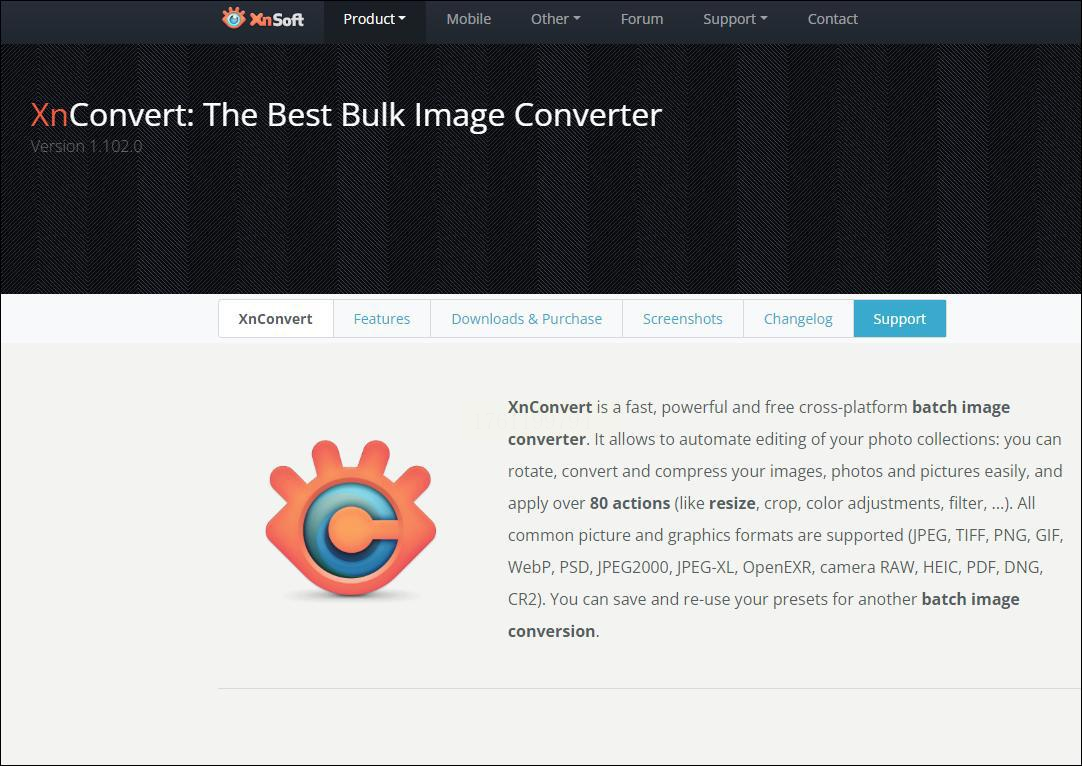
正如其名,HeictoJpg是一款非常专注的软件,它的核心功能就是高效地将HEIC格式转换为JPG。它的界面通常极其简洁,几乎没有学习成本。
步骤一:打开HeictoJpg软件,你会看到一个非常干净的界面。通常,会有一个大大的按钮让你“添加文件”或“打开文件”。
步骤二:点击按钮,选择你要转换的一个或多个HEIC文件。它们会出现在软件的文件列表中。
步骤三:在软件界面上找到设置输出路径的地方,点击“浏览”为你转换后的JPG图片选择一个保存目录。
步骤四:最后,点击界面上的“转换”按钮。软件会迅速完成工作,你很快就能在目标文件夹里找到转换好的图片。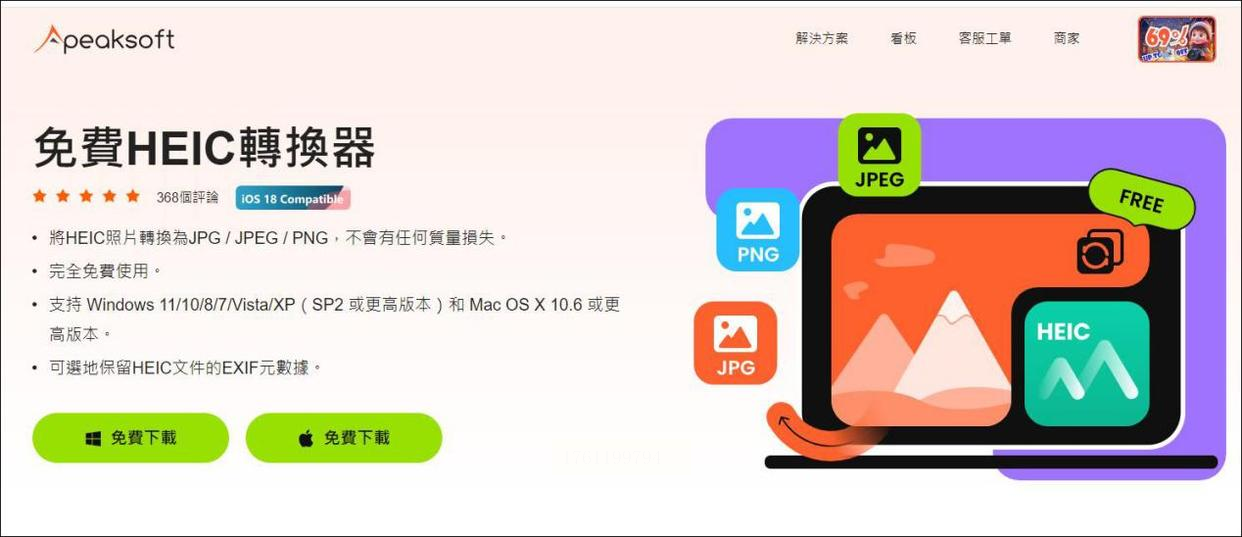
常见问题解答
HEIC和JPG格式的主要区别是什么?
HEIC是一种采用现代压缩技术的格式,能在保持较高画质的同时显著减小文件体积。JPG是一种历史更悠久、应用更普遍的格式,它通过有损压缩来减小文件,兼容性几乎无处不在。简单说,HEIC更节省空间,JPG更通用。
转换图片格式会导致质量下降吗?
从HEIC转换为JPG,由于JPG采用的是有损压缩算法,理论上每次保存都会带来微小的画质损失。但在大多数情况下,尤其是采用高质量转换设置时,这种损失人眼几乎无法察觉,完全可以满足网络分享、普通打印等日常需求。
Mac电脑用户有什么方便的转换方法?
Mac用户有一个非常便捷的内置方法:直接使用“预览”程序打开HEIC文件,然后通过“文件”菜单中的“导出”功能,在格式选项中选择JPEG并保存即可。这个方法简单快捷,无需安装额外软件。
面对HEIC格式带来的兼容性挑战,我们并非束手无策。从利用操作系统自身的简单功能,到借助功能专一、效率出色的本地软件,再到使用灵活方便的在线工具,每一种方法都对应着不同的使用场景和用户偏好。希望本文梳理的步骤和分析能为你提供切实有效的帮助,让你在管理数字影像时更加得心应手,自由地在不同平台和设备间分享每一个精彩瞬间。
如果想要深入了解我们的产品,请到 汇帮科技官网 中了解更多产品信息!
没有找到您需要的答案?
不着急,我们有专业的在线客服为您解答!

请扫描客服二维码